기 타 PE 부팅시 배경사진 전환이 자연스럽게 안되네요..
2022.03.02 19:59
PE 부팅시에 로고파일과 배경사진을 따로 두고 부팅시에는 부팅로고를 보여준후 탐색기 실행후에는 배경사진을 보여주는 방식을 활용하고 있습니다
이 경우 로고 파일이 사라지고 탐색기에서 배경사진을 적용하는 잠깐 사이의 공백이 있어서 검정화면이 보이는 단점이 있습니다
PC_Clinic님의 Clinic PE 경우 LOGO 명령으로 로고파일을 종료시 보이는 검정화면을 안보이게 하기 위해서 LOGO 명령어가 없습니다
덕분에..검정화면을 보이지 않지만..탐색기가 실행이 되고..작업표시줄에 아이콘이 생길때에도 배경사진이 아니라 로고에 사용된 사진이 계속 보이고
있습니다
취향의 차이죠...항상 탐색기 시작후에는 배경사진을 보아왔는데 테스트 할때마다..탐색기 시작후에도 배경사진이 보이지 않아서 너무 어색하기만
해서..배경사진 전환시 검정화면 없이 전환되고 탐색기 실행후에는 배경사진이 보이게.. 두가지를 합쳐보고 싶어서 명령어들을 이리저리 위치를 바꾸
어보았지만..안되는것은 안되는것이네요
로고파일을 보여주다가 탐색기 실행후..자연스럽게 배경사진을 전환이 되면 좋은데요...
탐색기 실행전에..기존 로고를 배경사진으로 바꾸는것이 최선(?)인가 봅니다...이것도 로고파일 교체때 잔상이 남기는 합니다
가. LOGO 명령어로 로고파일 종료시 입니다
LOGO %WinDir%\web\wallpaper\Windows\img0.jpg
'
'
SHEL %WinDir%\explorer.exe
LOGO
1. 배경사진이 로고파일로 지정이 되어 있어서..이 화면이 보입니다
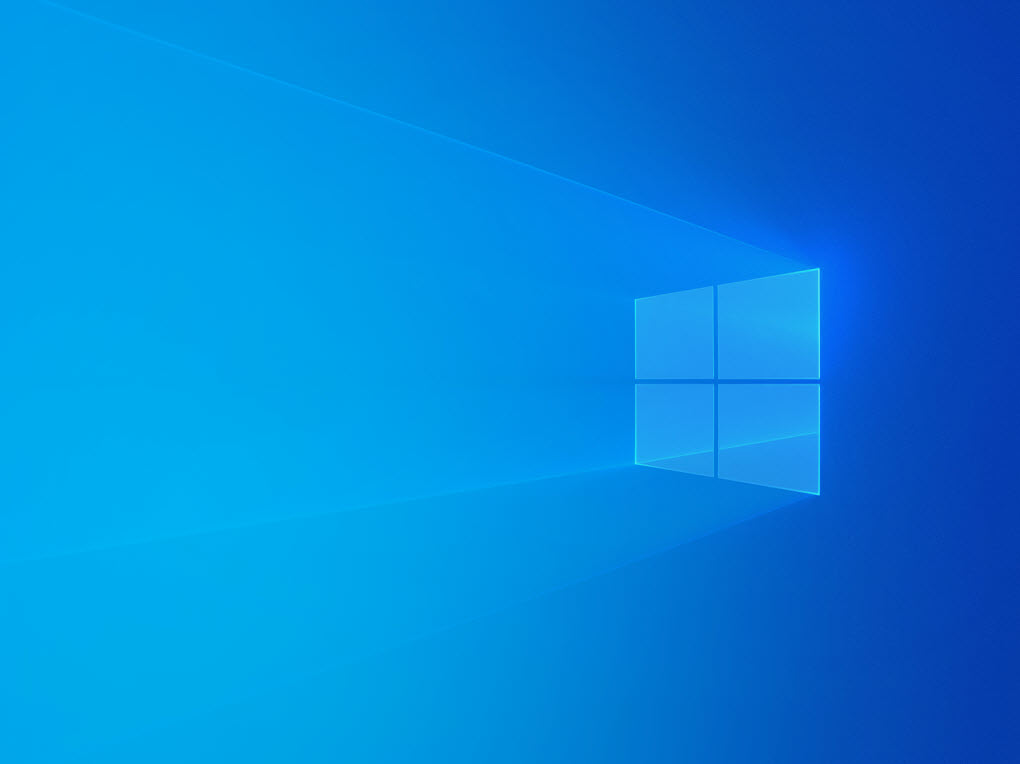
2. 탐색기가 시작되었지만..할일이 많죠..아직 배경사진을 설정하지 않은 상태에서 LOGO로 로고파일이 종료가 되면서 잠시 아래처럼..검정화면
상태가 되어 버립니다..항상 보던것이어서 별로 신경을 쓰지 않은 부분이기도 합니다
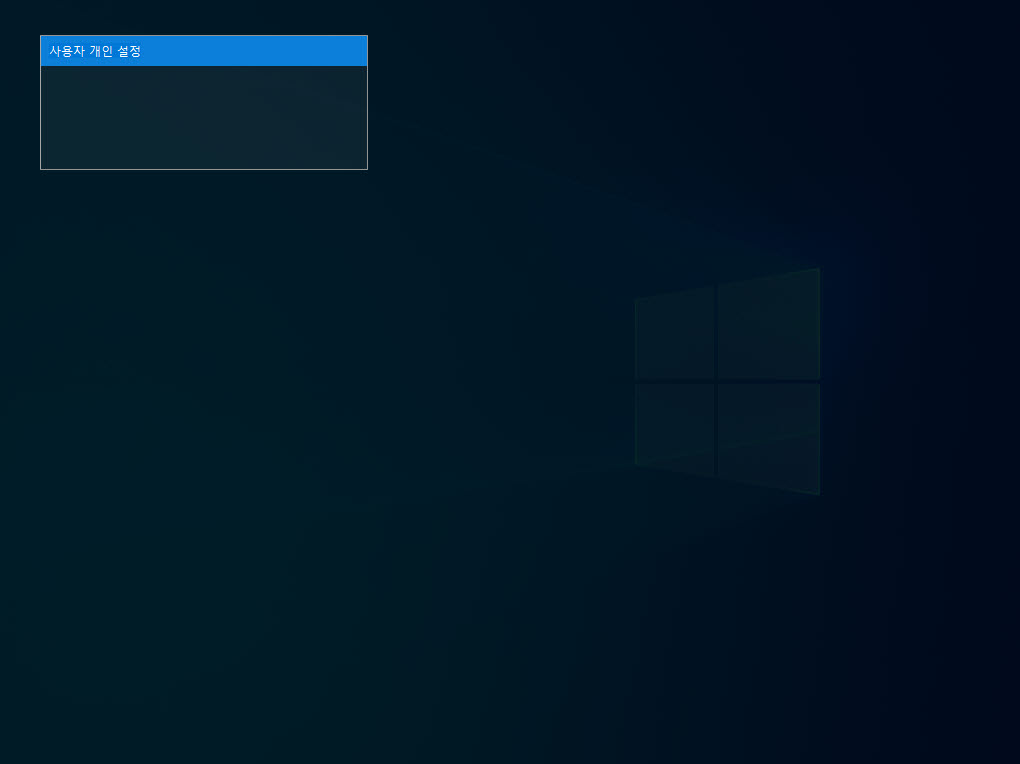
3. 탐색기가 나타나면서 배경사진도 같이 적용이 됩니다... 바탕화면에는 내컴퓨터 등의 아이콘은 아직 보이지 않았습니다
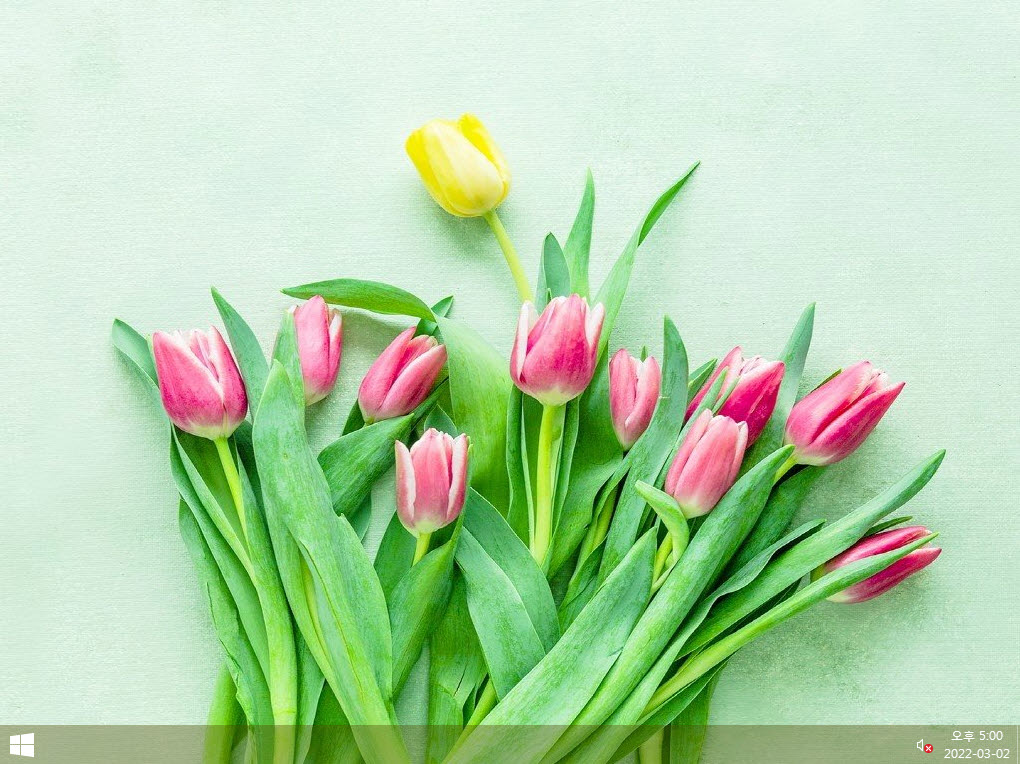
4. 작업표시줄에 바로가기를 만들기 시작하는 단계에서 바탕화면에 아이콘들이 먼저 보입니다..
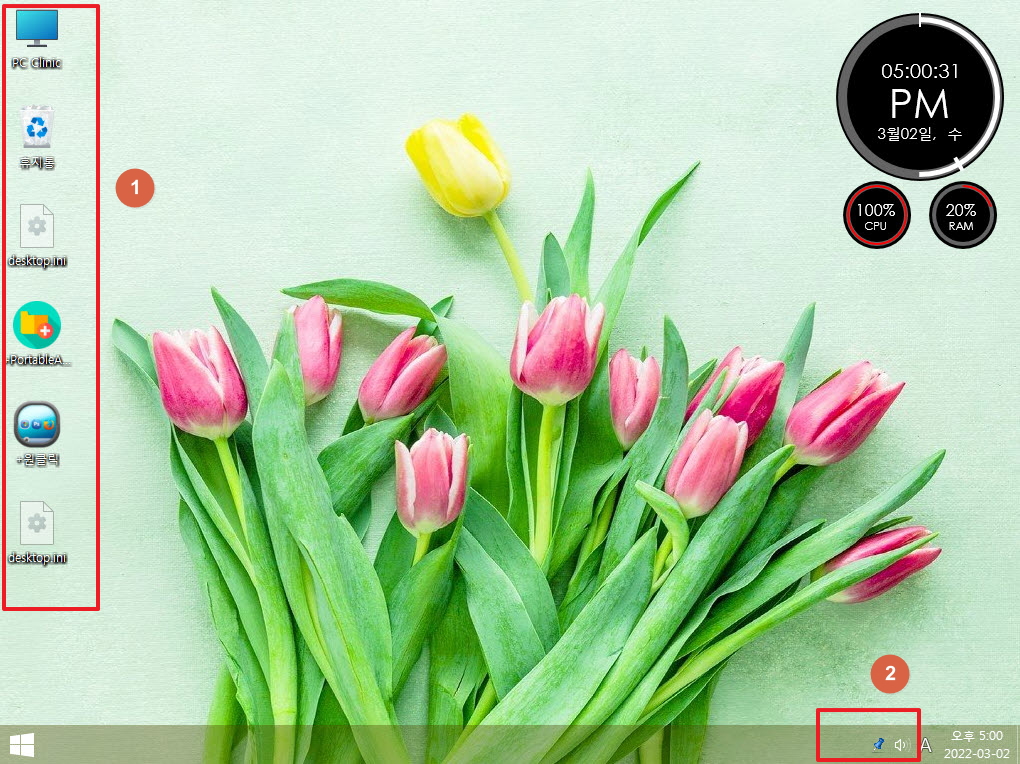
5. 작업표시줄에 바로가기를 다 추가하고...나서 바탕화면의 Desktop.ini를 삭제를 합니다.. Desktop.ini 파일이 오랫동안 보여서 좀 그렇습니다
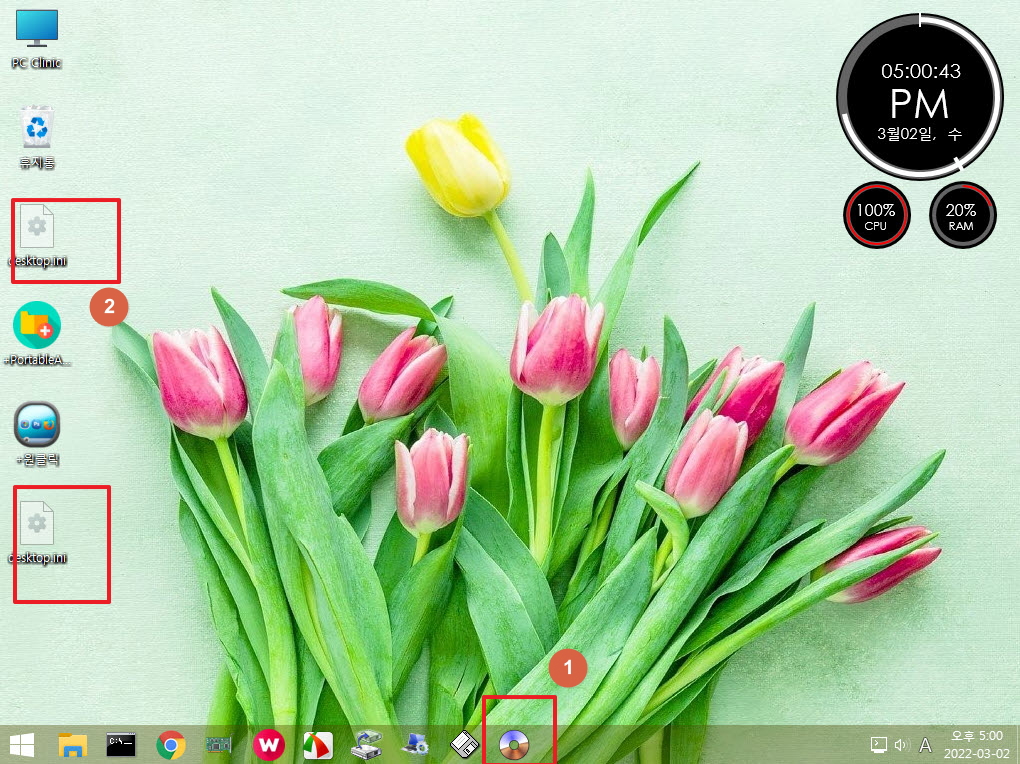
6. Desktop.ini를 삭제하는것으로 부팅이 마무리가 되었습니다.. 로고파일일 사라지고 배경사진이 나오기 전의 검정화면이 단점이고 Destop.ini 파일도
계속 보고 있어야해서..눈이 거슬리는 부분입니다
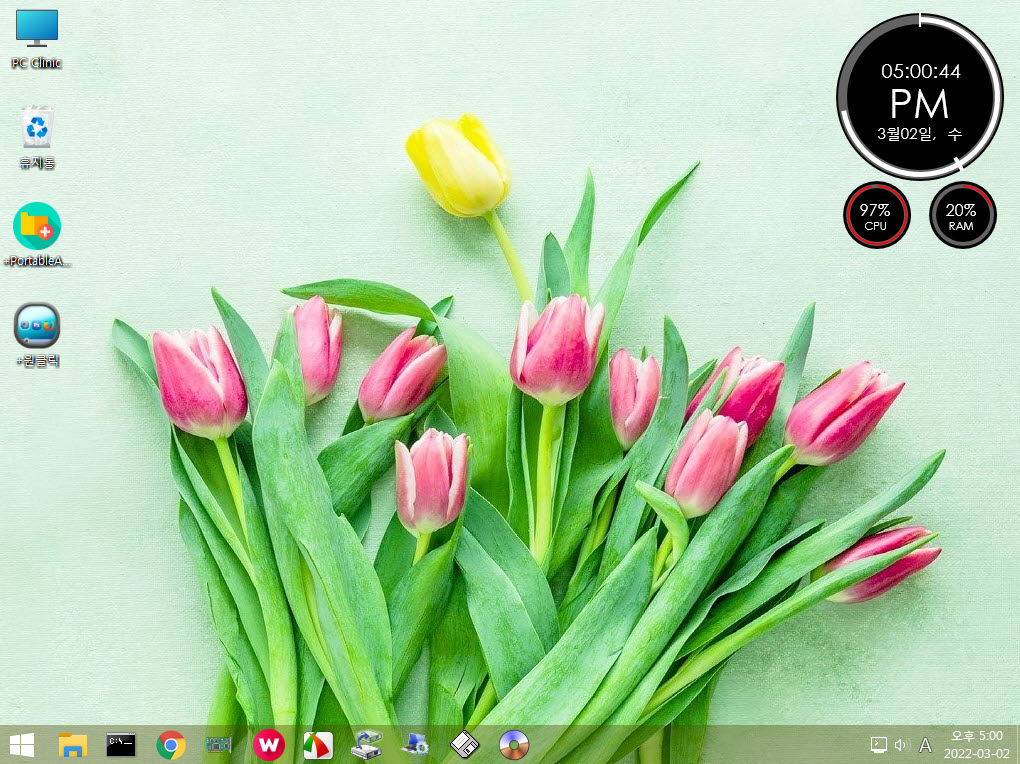
나. LOGO 명령어가 없는 경우입니다
LOGO %WinDir%\web\wallpaper\Windows\img0.jpg
'
'
SHEL %WinDir%\explorer.exe
탐색기가 시작되었지만..로고파일을 종료하는 LOGO 명령어가 없습니다
1. LOGO 명령어가 없어서 로고파일에서 아래 메세지가 나타났습니다..검정화면이 나타나지 않는 좋은점이 있습니다..
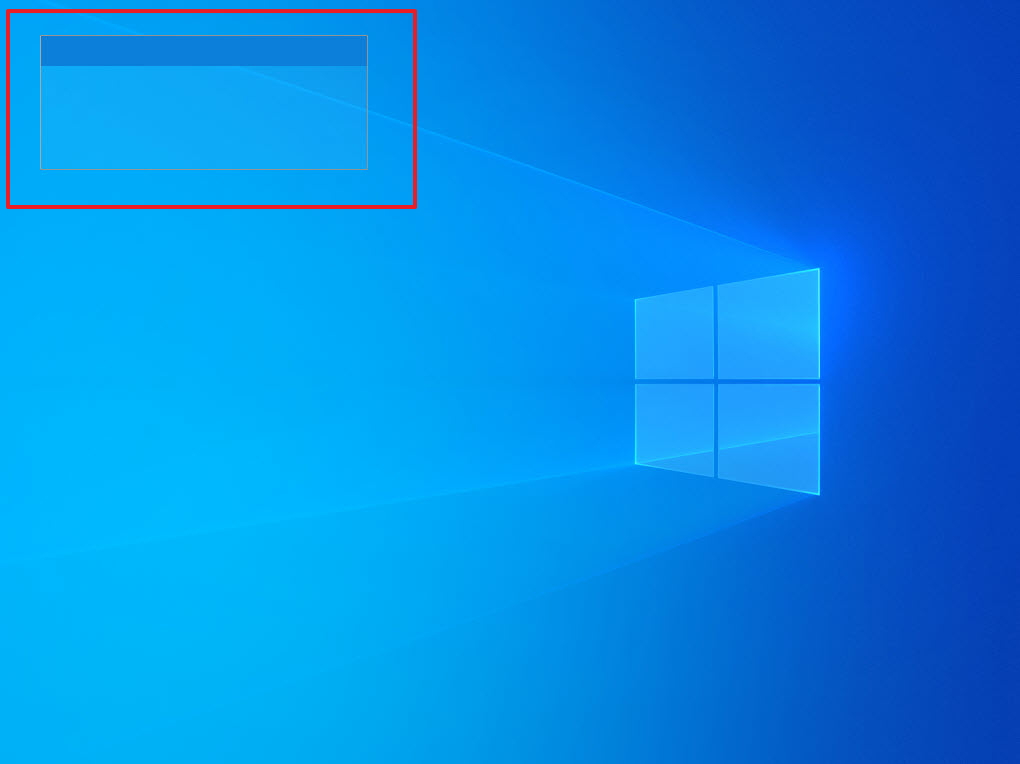
2. 탐색기가 실행이 되어서 작업표시줄이 나타났습니다..
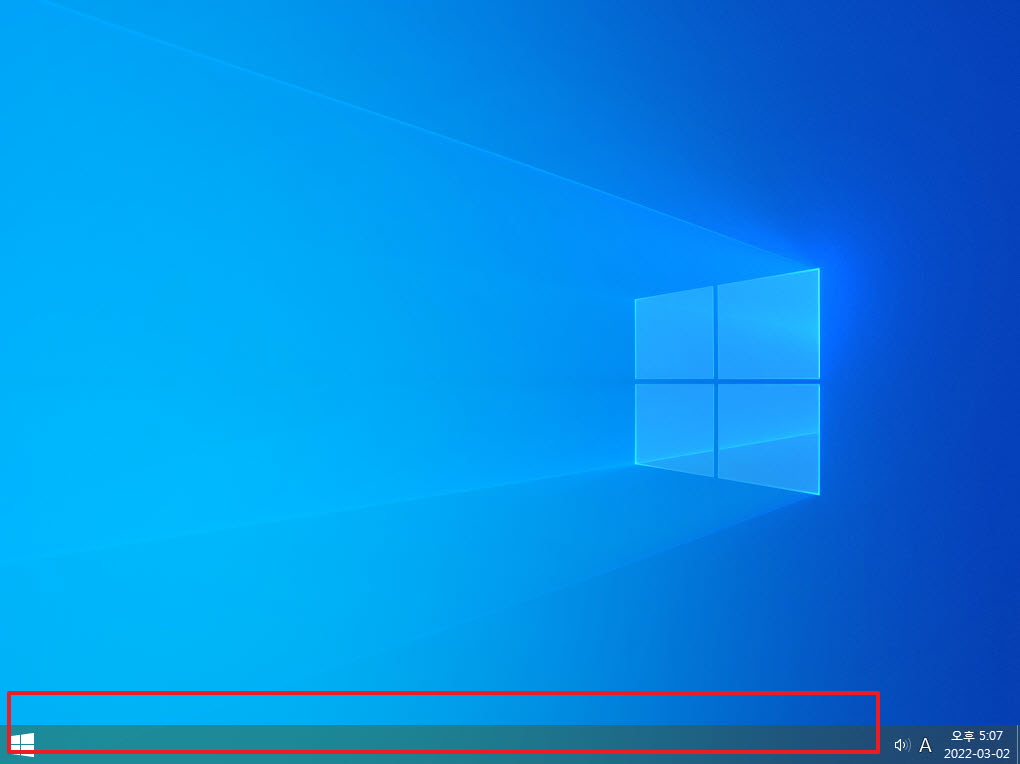
3. 나타난 작업표시줄이 다시 사라졌습니다..위에는 탐색기가 실행이 되어서 잠시 나타났었는데요...

4. 탐색기와 배경사진이 나타났습니다..하지만 이것도 순간적으로 나타난것입니다

5. 다시 로고파일에 사용되던 파일이 나타나고..작업표시줄에..Pintool.exe가 바로가기 등록을 준비하고 있습니다.
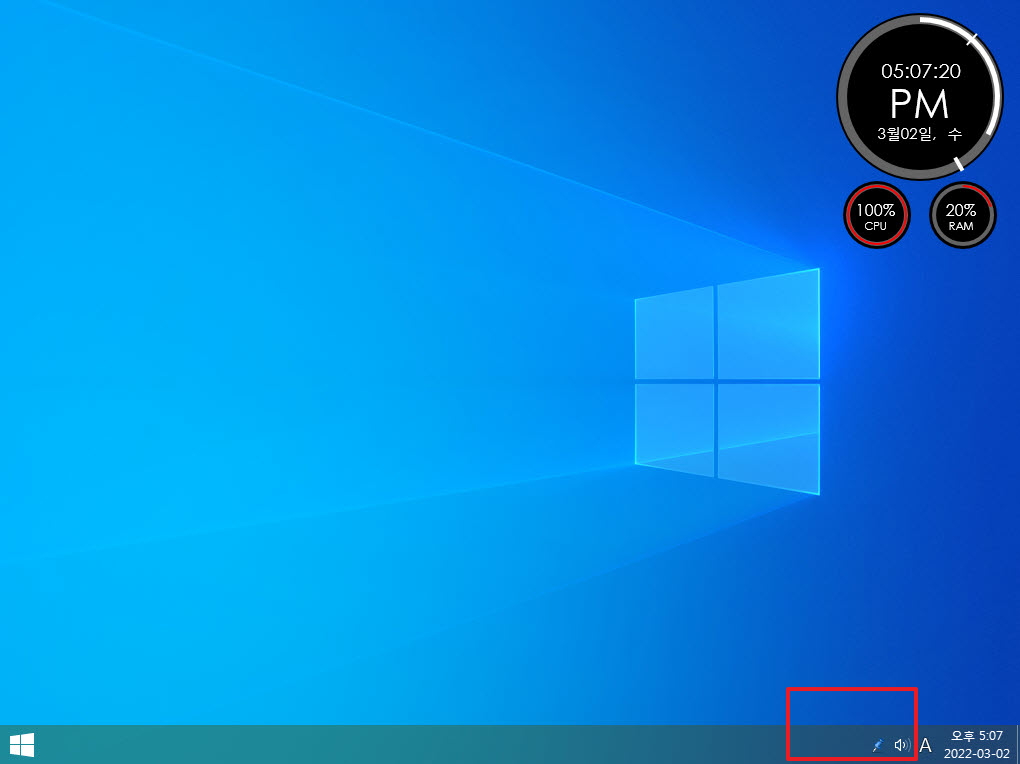
6. 바탕화면에 아이콘이 보이지 않은 상태에서...작업표시줄에 바로가기 등록이 마무리가 되었습니다
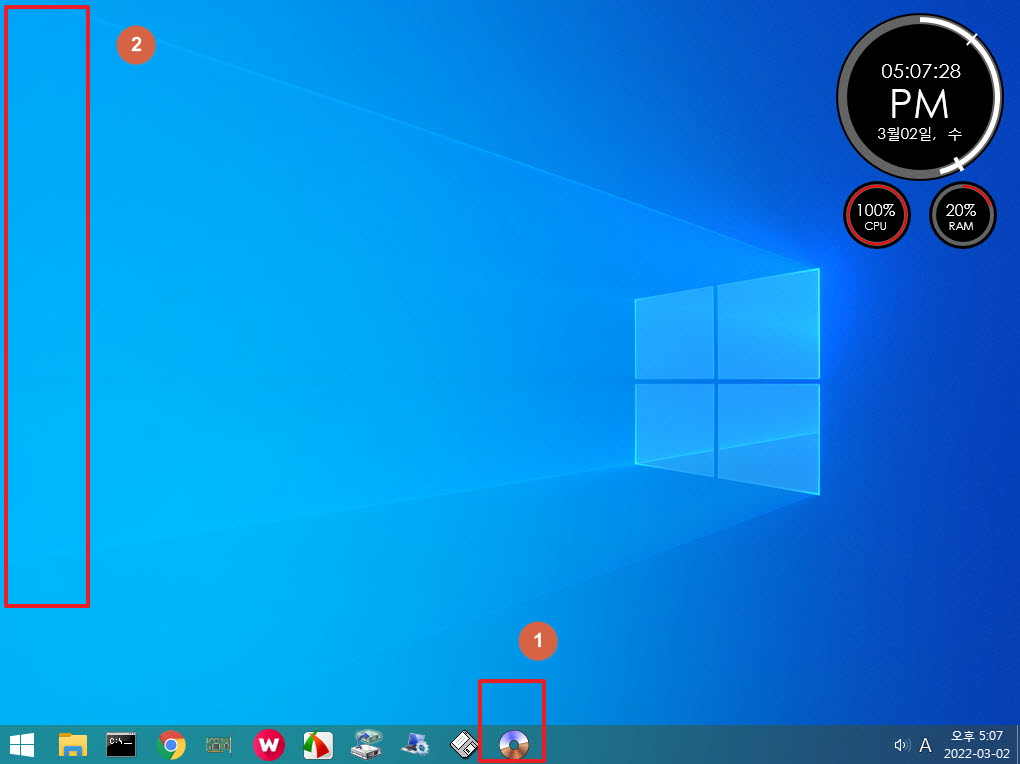
7. 이제서야..배경사진이 바뀌면서 바탕화면에 아이콘들이 나타났습니다..
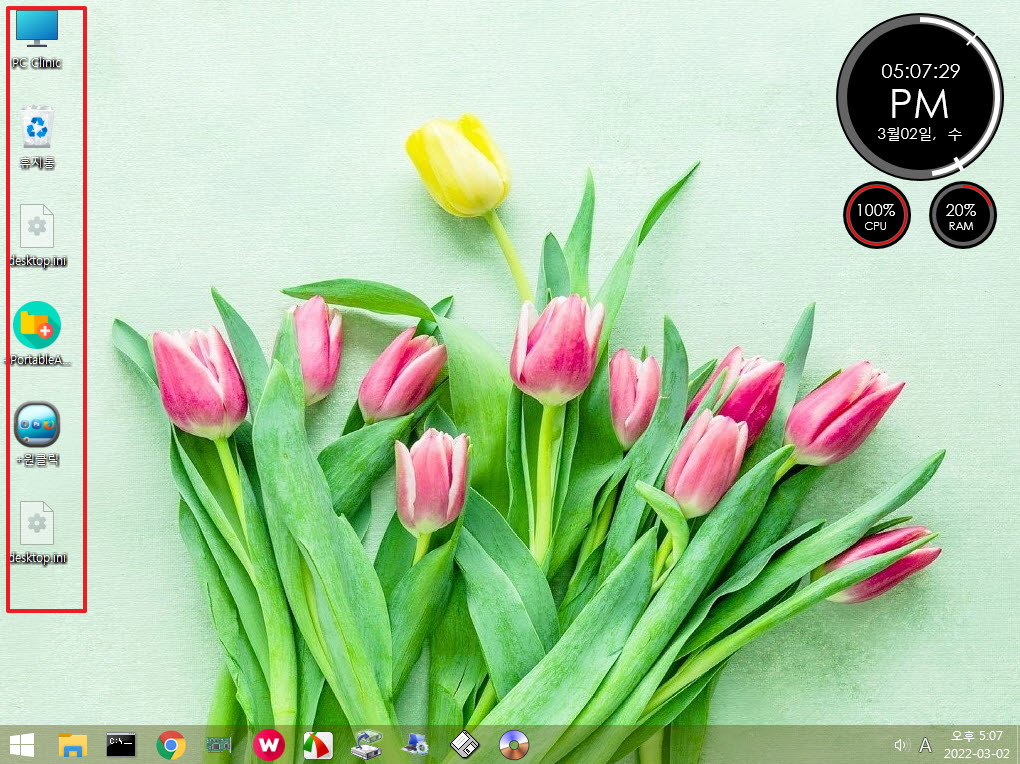
8. Desktop.ini는 바로 삭제가 됩니다..LOGO 명령어를 사용할때에는..바탕화면의 바로가기 파일들이 먼저 나타나서 Desktop.ini 파일이 삭제되는데
한참이 걸렸었습니다.. 이 경우에는 Desktop.ini가 잠깐 보입니다
LOGO 명령어로 로고파일을 지정했는때 LOGO 명령어로 종료하지 않으면 이런 다양한 변화를 거처셔 배경사진이 보이네요
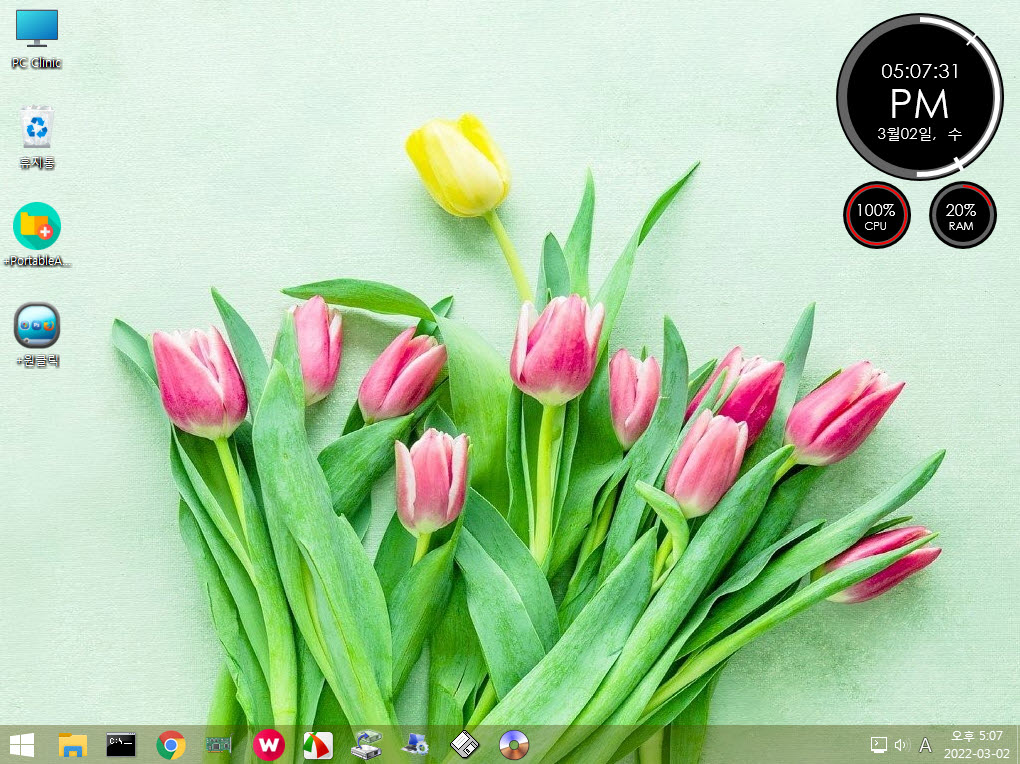
다. 탐색기 시작번에 배경사진으로 LOGO 파일을 변경한 경우입니다
LOGO %WinDir%\web\wallpaper\Windows\img0.jpg
'
'
LOGO %WinDir%\web\wallpaper\Windows\Wallpaper.jpg
SHEL %WinDir%\explorer.exe
검정화면이 나오지 않게 LOGO 종료 명령어를 사용하지 않고 탐색기 실행후에 바로 배경사진이 보이도록 로고파일을 배경사진으로 변경을 하여
보았습니다
Clinic PE.ini 에서는 배경사진 적용후 파일을 Web 폴더에 복사를 해주는 과정이 필요합니다
IFEX %CurDir%\Wallpaper.jpg,
{
WALL %CurDir%\Wallpaper.jpg
FILE %CurDir%\Wallpaper.jpg=>%WinDir%\Web\Wallpaper\Windows\Wallpaper.jpg
}
1. 로고파일이 적용된 상태입니다
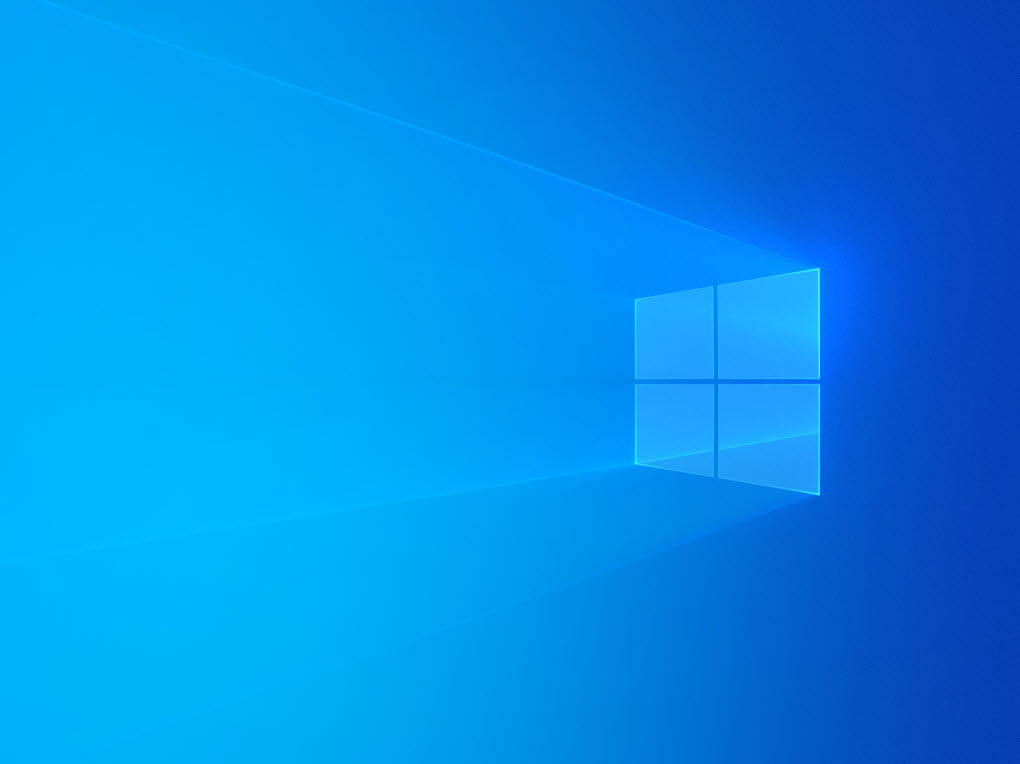
2. 탐색기 실행전 LOGO %WinDir%\web\wallpaper\Windows\Wallpaper.jpg 가 실행되어서 로고 파일이 교체되는 과정입니다..이렇게 위에서
부터 변화되는 과정이 보이네요..자연스럽게.슬라이드 방식으로 바귀면 좋겠지만...이것을 그냥..희망사항일뿐인것 같습니다.

3. 로고파일이 교체된후에 아래 메세지나 나타났습니다..
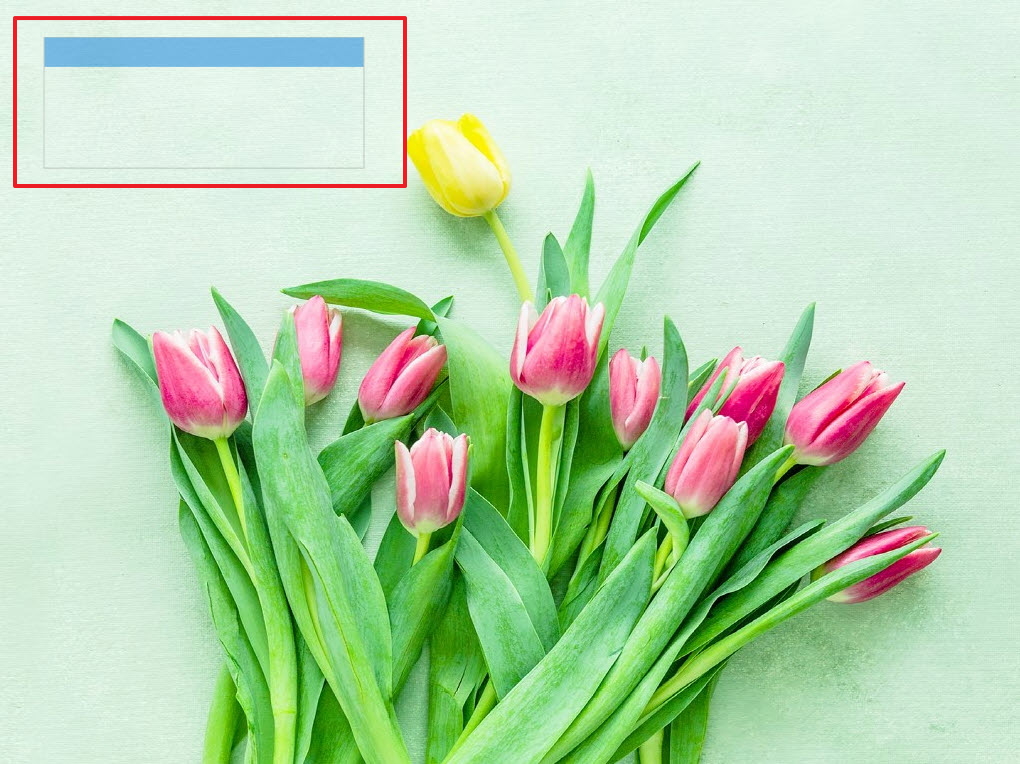
4. 배경사진이 적용된 상태에서 탐색기가 나타났습니다...LOGO로 로고를 종료하지 않아서..작업표시줄에서 바로가기 등록중이지만..바탕화면에는
아이콘들이 보이지 않습니다..덕분에 Desktop.ini도 안보입니다
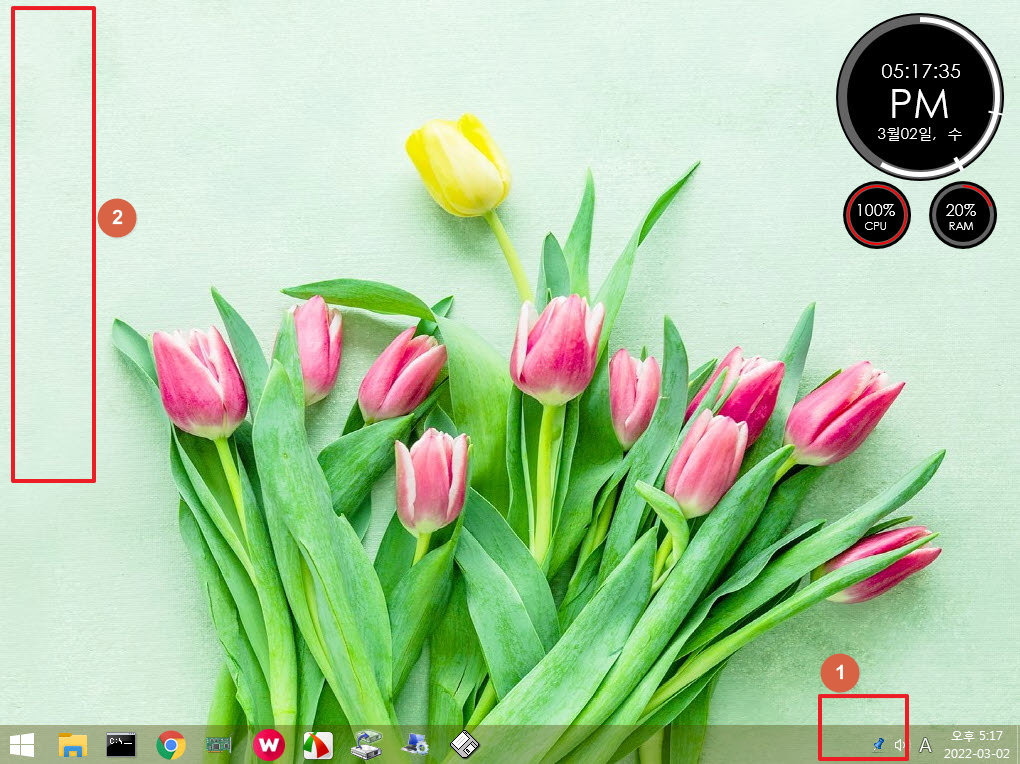
5. 작업표시줄 작업이 완료가 되고나서..바탕화면에 아이콘들이 나타났습니다...작업표시줄에 "=" 옵션이 적용되어 있어서인가 봅니다
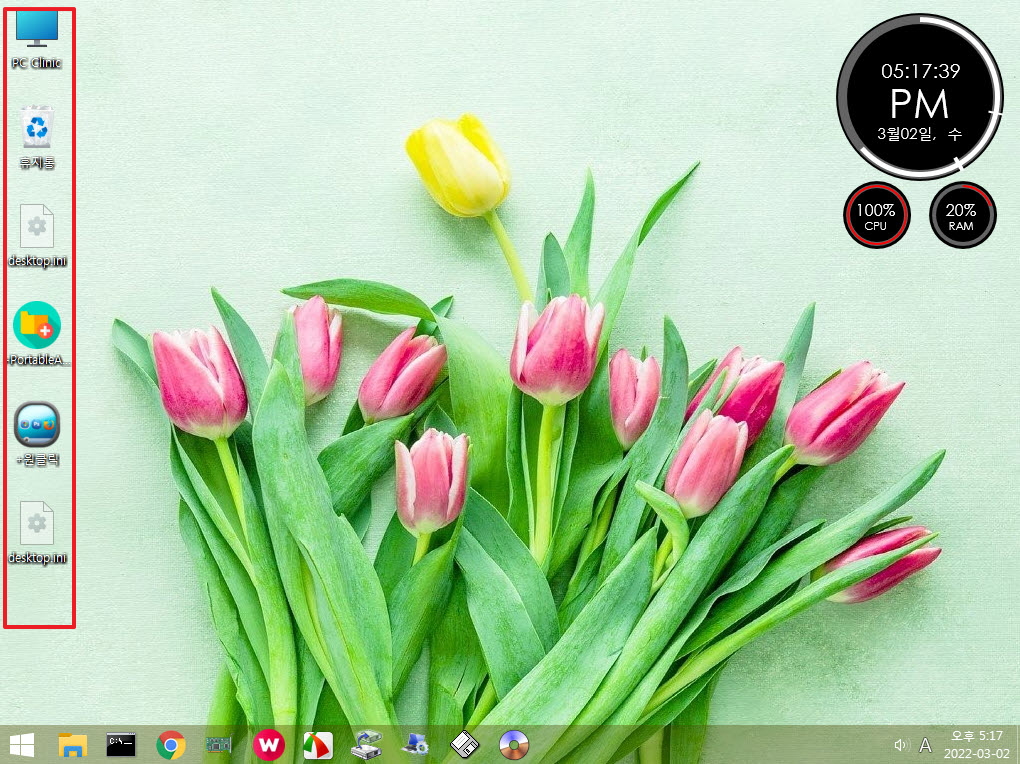
6. Desktop.ini 삭제하는것으로 마무리가 되었습니다..

라. 마무리
로고파일을 종료하는 LOGO 명령어를 사용하면..검정화면이 보이고..LOGO 명령어를 사용하지 않으면..탐색기 실행후에도 로고파일이 보이고.
서로 장단점이 있어서..두가지를 합쳐(?) 보았지만...이번에는..로고파일이 교체되는 과정이 화면에서 보이네요
구닥다리 컴퓨터여서..이런 과정이 좀더 잘 보이는것도 있을것입니다...
로고파일 관련 명령어도 LOGO 밖에 없어서..다른 테스트를 해볼것도 없기는 합니다
자연스럽게 배경사진으로 전환이 되면 보기가 좋은지만..어쩔수 없이 이정도로 만족을 해야 할것 같습니다
궁금해서..특이한 테스트를 하여 보았습니다
편안하신 시간 되시길 바랍니다
댓글 [4]
| 번호 | 제목 | 글쓴이 | 조회 | 추천 | 등록일 |
|---|---|---|---|---|---|
| [공지] | 사용기/설치기 이용안내 | gooddew | - | - | - |
| 8806 | 윈 도 우| Windows 11 (22000.613) 2022.04.13 정기 업데이트 [36] | suk | 1575 | 47 | 04-13 |
| 8805 | 윈 도 우| Windows 10 (1904x.1645) 2022.04.13 정기 업데이트 [33] | suk | 1446 | 47 | 04-13 |
| 8804 | 소프트웨어| 반디집(일반버전) 레거시 버전 장난치기 [3] |
|
1495 | 9 | 04-12 |
| 8803 | 윈 도 우| [A/S 추가]Quantum_SystemT 패치하기 [6] | 4k8k | 703 | 9 | 04-12 |
| 8802 | 기 타| [A/S 추가]Quantum_SystemT 테스트 후기 [35] | 더불어~~~ | 1159 | 43 | 04-11 |
| 8801 | 기 타| [종료]Quantum_SystemT [515] | DengJang | 2559 | 161 | 04-11 |
| 8800 | 윈 도 우| WinPE10Ktv v4.1 Final 2022_PS [16] | 4k8k | 2970 | 11 | 04-08 |
| 8799 | 기 타| QuantumPE AdminF 카님3월 31자 VHD에새로설치 테스트중 [77] | V무등산V | 1391 | 56 | 04-08 |
| 8798 | 윈 도 우| Clinic PE MTP 패치하기// [7] | 4k8k | 1119 | 10 | 04-08 |
| 8797 | 소프트웨어| AOMEI Backupper PXE 테스트 [18] |
|
1025 | 19 | 04-07 |
| 8796 | 기 타| USB_VHD_PE_설치 테스트 [45] | V무등산V | 1347 | 41 | 04-06 |
| 8795 | 소프트웨어| AOMEI Backupper PXE 서버 활용 유지보수[EVT끝] [20] |
|
1016 | 33 | 04-06 |
| 8794 | 기 타| [종료]Light_Net - Light_Net_11th PE [413] | DengJang | 1968 | 140 | 04-06 |
| 8793 | 소프트웨어| 반디집MSE 앱버전 간단 사용기 [11] |
|
1798 | 15 | 04-05 |
| 8792 | 기 타| QuantumPE AdminF_무등x 편집 [실컴에 VHD 부팅 성공] [26] | suk | 2255 | 33 | 04-05 |
| 8791 | 기 타| ObjectDock 수정 저장하기 동영상 참조 [15] | V무등산V | 640 | 21 | 04-05 |
| 8790 | 기 타| QuantumPE AdminF_x64_wimboot_무등산 펀집 (2022.4.5일) [553] | V무등산V | 3243 | 175 | 04-04 |
| 8789 | 기 타| 수정중 받지마세요 [242] | V무등산V | 2950 | 125 | 04-03 |
| 8788 | 윈 도 우| 양자합체신공의 복사후 만들기완성 #3 [8] | 4k8k | 797 | 11 | 04-03 |
| 8787 | 윈 도 우| 양자 합체신공의 만들기 완성 #2 [11] | 4k8k | 1055 | 18 | 04-03 |

수고하셨습니다